Laissez-nous apprendre à récupérer votre musique sur Apple Music
Si vous avez acheté un nouvel iPhone, ou si vous avez renouvelé votre abonnement à Apple Music, il est nécessaire que vous sachiez comment récupérer toute votre musique sur Apple Music, cela permet de s'assurer que vous êtes capable de résoudre le dilemme au cas où la musique d'Apple Music n'apparaîtrait pas.
Si vous êtes en train d'écouter la musique que vous vouliez vraiment, il peut être vraiment décevant que le contenu de la bibliothèque disparaisse soudainement. Vous pouvez paniquer et penser à des moyens de récupérer toute votre musique sur Apple Music, et la meilleure chose à faire est que nous sommes là pour vous aider.
Dans cet article, nous sommes sur le point de dévoiler les raisons possibles pour lesquelles la musique d'Apple Music a soudainement disparu. Et comme nous l'avons dit, nous allons également trouver des solutions possibles pour récupérer toute votre musique sur Apple Music.
Contenu de l'article Partie 1. Oh non ! Ma bibliothèque musicale Apple a disparu !Partie 2. Comment pouvons-nous restaurer la bibliothèque musicale Apple sur un iPhone ?Partie 3. Pour résumer tout
Partie 1. Oh non ! Ma bibliothèque musicale Apple a disparu !
Il peut y avoir plusieurs raisons pour lesquelles votre Apple Music est manquant. L'une des raisons les plus courantes peut être que vous venez de renouveler votre Abonnement Apple Music et vous avez peut-être entré les mauvaises informations ou avez effectué des étapes incorrectes pour le renouveler. Et il est également connu de nombreux abonnés Apple Music que lorsque votre L'abonnement Apple Music est annulé ou vous n'avez pas renouvelé dans les 30 jours, toutes les chansons que vous avez téléchargées dans la bibliothèque Apple Music auront disparu. Cependant il existe des moyens de le vérifier, voici les étapes que vous devez faire »
- Accédez aux paramètres sur votre iPhone.
- Accédez à votre nom, puis consultez la section Abonnements pour vérifier la validité de votre abonnement Apple Music.
- Si vous ne voyez pas cette option, accédez à iTunes et App Store, puis appuyez sur votre identifiant Apple.
- Choisissez Afficher l'identifiant Apple, puis l'option Connexion, puis vous devez faire défiler vers le bas jusqu'à ce que vous voyiez Abonnement à la fin.
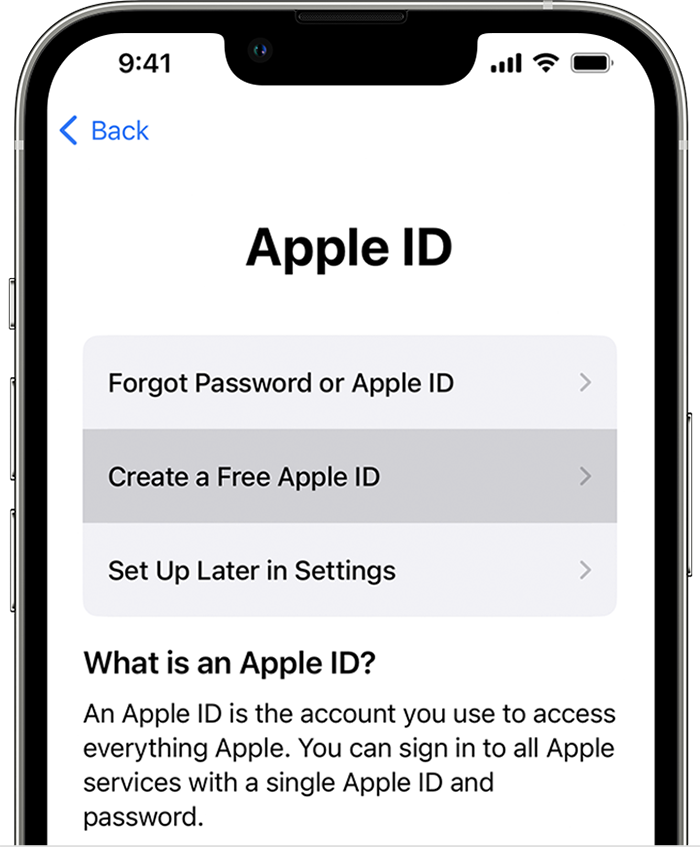
Une autre cause possible est les paramètres de synchronisation que vous avez. Il est nécessaire que vous ayez activé la synchronisation des chansons afin que vous puissiez y accéder à l'aide de votre appareil. Pour ce faire, vous pouvez :
- Accédez aux paramètres de l'appareil que vous utilisez.
- Accédez à l'option Musique.
- Et puis vous devez activer l'option Sync Library.
Il est également possible que l'iOS de l'iPhone que vous utilisez ne soit pas celui mis à jour. Il est indispensable de toujours vérifier si l'appareil que vous utilisez a installé la dernière version d'iOS. Et bien sûr, vous devez également vous assurer que vous disposez également de la dernière version d'iTunes.
Dans le cas où ces méthodes sur la façon de récupérer toute votre musique sur Apple Music ne sont pas efficaces, nous pouvons toujours essayer de le faire, nous pouvons essayer de restaurer toute la bibliothèque Apple Music et les méthodes seront discutées dans le prochaine partie de notre article.
Partie 2. Comment pouvons-nous restaurer la bibliothèque musicale Apple sur un iPhone ?
Il est possible que les solutions que nous avons fournies ci-dessus pour récupérer toute votre musique sur Apple Music ne soient pas efficaces, vous pouvez toujours essayer de restaurer toute la bibliothèque si vous le souhaitez. Les étapes et les guides sur la façon de le faire sont assez simples, il ne peut donc y avoir aucun dilemme possible si c'est ce que vous essayez de faire.
Restaurer votre Apple Music sur votre iPhone
- Déverrouillez votre iPhone, puis accédez à Paramètres.
- Allez dans la section Musique.
- Une fois que vous êtes dans la colonne de la bibliothèque, vous pouvez voir l'option de bibliothèque iCloud Music. Si l'option est déjà activée, essayez de l'activer, puis de la désactiver, puis de la réactiver.
- Si vous voyez une invite vous demandant si vous souhaitez activer Apple Music ou non, appuyez sur l'option Fusionner.
Dans le cas où ladite solution n'est toujours pas efficace, vous pouvez essayer de restaurer votre Apple Music sur votre PC, discutons-en plus au fur et à mesure de l'article.
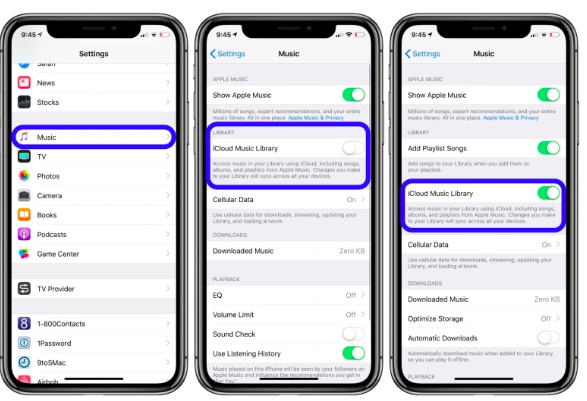
Restaurer votre Apple Music sur votre PC
Il est possible que vous rencontriez encore des dilemmes pour récupérer toute votre musique sur votre Apple Music, ce que vous devez rechercher est la solution la plus définie pour que cela ne se reproduise plus. Si vous aimez Apple Music et que vous ne voulez pas que toutes vos chansons téléchargées disparaissent en un clin d'œil, cela pourrait enfin résoudre votre problème.
Ici, nous allons utiliser un outil qui vous aidera à transférer directement vos chansons de votre PC vers votre iPhone. Cette méthode est efficace au cas où vous auriez beaucoup de vos chansons sur votre PC ou des chansons que vous aimiez d'Apple Music et que vous vouliez utiliser avec votre iPhone. Cet outil est connu sous le nom de TunesFun Convertisseur de musique Apple.
Quels sont les avantages d'utiliser le TunesFun Convertisseur de musique Apple ?
Puisque nous recherchons des méthodes pour récupérer toute votre musique sur Apple Music, apprenons à mieux accéder à la musique sur nos appareils. Nous sommes ici pour vous présenter certains des avantages les plus notables de l'utilisation du TunesFun Apple Music Converter.
- Les pistes Apple Music sont protégées par le cryptage DRM, à l'aide du TunesFun Apple Music Converter, vous pouvez supprimer ce DRM étant donné que les chansons que vous téléchargerez sont uniquement destinées à votre usage personnel.
- TunesFun Apple Music Converter convertit vos fichiers musicaux en différents formats de fichiers tels que MP3, MP4, WAV, AIFF, AAC et bien plus encore.
- Ce convertisseur professionnel vous aidera également à économiser du temps et des efforts, il peut convertir vos fichiers musicaux à un taux de conversion plus rapide par rapport aux convertisseurs de base du marché, et il peut également vous aider à économiser de l'argent. Lorsque vous avez essayé ce convertisseur professionnel, vous n'êtes pas obligé de rester abonné à des sites de streaming de musique en ligne comme Apple Music.
- Même lorsque le processus de conversion est rapide, la qualité des fichiers musicaux ne sera pas compromise. Vous pouvez toujours profiter à cent pour cent de la même qualité que la qualité de fichier d'origine des fichiers musicaux après le processus de conversion. Vous pouvez même conserver des données importantes telles que les étiquettes d'identification et les métadonnées.
- L'interface du TunesFun Apple Music Converter est également simple et facile à comprendre. Vous n'avez pas à vous inquiéter si vous êtes un débutant dans l'utilisation de l'outil, les étapes sont faciles à suivre et même ceux qui viennent de commencer à utiliser l'application peuvent certainement comprendre.
Laissez-nous apprendre à connaître les étapes sur la façon d'utiliser le TunesFun Apple Music Converter et voyez comment cela peut vous aider à découvrir comment récupérer toute votre musique sur Apple Music.
Étape 1. Pour commencer, il est indispensable de télécharger et d'installer le TunesFun Apple Music Converter sur votre ordinateur. Une fois installé, ouvrez l'outil et commencez à ajouter tous les fichiers que nous devons convertir. Choisissez l'onglet Ajouter des fichiers, utilisez la méthode du glisser-déposer ou copiez les URL des fichiers musicaux si vous le souhaitez.

Étape 2. Sélectionnez ensuite le format des fichiers dont vous avez besoin. Vous pouvez choisir parmi les formats de fichiers proposés par l'outil professionnel. Ensuite, vous devez également créer un dossier dans lequel tous les fichiers convertis seront enregistrés. Vous pouvez renommer le dossier en fonction de vos propres préférences ou vous pouvez utiliser des noms par défaut tels que le titre des chansons, le nom de l'album ou les genres des fichiers musicaux.

Étape 3. Cliquez sur le bouton Convertir. En quelques minutes, vous pourrez voir tous les fichiers convertis et les utiliser en fonction de vos besoins. Vous pouvez également voir l'état de la conversion sur l'interface principale de l'outil au cas où vous voudriez le surveiller.

Partie 3. Pour résumer tout
Il peut y avoir de nombreuses façons de récupérer toute votre musique sur Apple Music. Certains d'entre eux sont ceux dont nous avons discuté ci-dessus, et il y en a encore qui peuvent être trouvés lorsque vous parcourez le Web pour les rechercher. Toutes les méthodes discutées sont assez faciles à suivre et à faire, mais il n'y a rien de plus pratique que d'utiliser l'outil le plus fiable appelé le TunesFun Apple Music Converter qui pourrait nous aider à accéder facilement à toute la musique que nous aimons et que nous voulons à tout moment qui nous convient.
Laissez un commentaire